A Steam Disk írási hiba egyszerű javítása Windows 10 rendszeren
Steam Disk Write Disk Error hibát észlel Windows 10 rendszeren a játék frissítése vagy letöltése közben? Íme néhány gyorsjavítás, amellyel megszabadulhat a hibaüzenettől.
A közhiedelemmel ellentétben az iOS-alkalmazások futtatása Windows PC-n vagy laptopon nehéz feladat, de biztosan nem lehetetlen. A kedvenc alkalmazásod vagy iOS-játékod nagyobb képernyőn való használata minden bizonnyal sokkal jobb érzés. Más platformokkal ellentétben az iOS-alkalmazások futtatása Windows-gépen nehézkes lehet. Ezt csak egy emulátoron keresztül tudod megtenni.
Az emulátor egy olyan szoftver, amely egy másik gépet replikál vagy emulál – ez ebben az esetben az iOS. Ha emulátort használ a Windows PC-n vagy laptopon, az iOS platformként működne. Különféle iOS emulátorok állnak rendelkezésre a Windows gépekhez. Az iOS alkalmazás Windows gépen való futtatásához az egyik legnépszerűbb iOS emulátort, az iPadian-t vesszük figyelembe.
Lásd még: Mi az iPhone Wi-Fi Assist, és miért kell letiltania
Hogyan kell használni:
Ha iOS-alkalmazásokat szeretne futtatni Windows PC-n és laptopon, le kell töltenie az iPadian programot a Windows rendszerű gépére. Ügyeljen arra, hogy a szoftvert a hivatalos webhelyéről töltse le, és ne harmadik féltől, mivel rosszindulatú programokat tartalmazhatnak. A telepítés során előfordulhat, hogy telepítenie kell a Windows .NET keretrendszert. Győződjön meg arról, hogy az Adobe Flash Player legújabb verzióját használja.
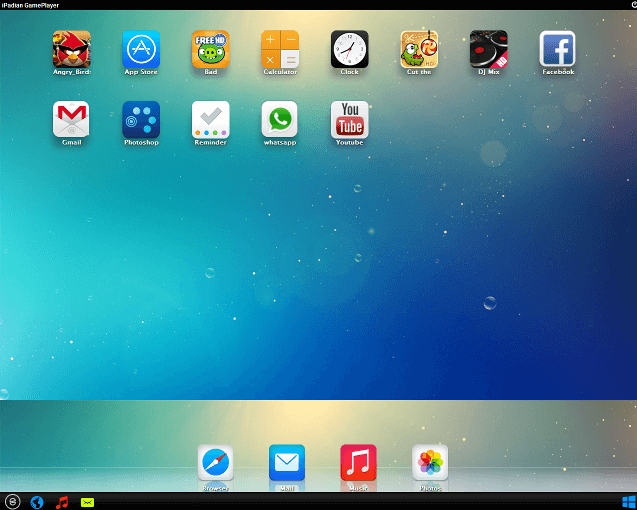
Kép forrása: makeuseof.com
A beállítás befejezése után az iPadian automatikusan elindul. Egy interfészt mutat, amely a Windows és az iOS keresztezése. Ezután rákattinthat az App Store ikonra, és letöltheti a használni kívánt alkalmazásokat. bár az összes fontosabb alkalmazás, például a Facebook és a YouTube már ott lenne. Bár az összes fontosabb alkalmazás, például a Facebook és a YouTube már ott lenne.
Itt meg kell értened az emulátor korlátait. Az iPadian képes lehet néhány iOS-alkalmazás futtatására Windows PC-n és laptopokon, de nem mindegyiken, mivel nem tökéletes másolat. Előre meghatározott listával rendelkezik az App Store-ban elérhető alkalmazásokról, amelyeket letölthet és élvezhet.
Lásd még: iPhone-alkalmazások frissítése
Összességében elmondható, hogy az iOS-alkalmazások Windows rendszeren való futtatása távol áll attól, hogy iOS-platformon fusson. Vannak olyan korlátok, amelyeket nem lehet figyelmen kívül hagyni és felügyelni. Az iPadian kivételével bármilyen emulátort használhat, mivel azt referenciaként vették. Az emulátor Windows rendszeren való futtatása rendszerkésést okozhat, mivel jó mennyiségű gépi erőforrást igényel. Tehát óvatosan használd és élvezd!
Steam Disk Write Disk Error hibát észlel Windows 10 rendszeren a játék frissítése vagy letöltése közben? Íme néhány gyorsjavítás, amellyel megszabadulhat a hibaüzenettől.
Fedezze fel, hogyan távolíthat el alkalmazásokat a Windows 10 rendszerből a Windows Store segítségével. Gyors és egyszerű módszerek a nem kívánt programok eltávolítására.
Fedezze fel, hogyan tekintheti meg vagy törölheti a Microsoft Edge böngészési előzményeit Windows 10 alatt. Hasznos tippek és lépésről-lépésre útmutató!
A Google zökkenőmentessé tette a csoportos megbeszélések lebonyolítását. Tudd meg a Google Meet korlátait és lehetőségeit!
Soha nincs rossz idő a Gmail jelszavának megváltoztatására. Biztonsági okokból mindig jó rutinszerűen megváltoztatni jelszavát. Ráadásul soha
Az online adatvédelem és biztonság megőrzésének egyik alapvető része a böngészési előzmények törlése. Fedezze fel a módszereket böngészőnként.
Ismerje meg, hogyan lehet némítani a Zoom-on, mikor és miért érdemes ezt megtenni, hogy elkerülje a zavaró háttérzajokat.
Használja ki a Command Prompt teljes potenciálját ezzel a több mint 280 (CMD) Windows-parancsot tartalmazó átfogó listával.
Alkalmazhatja a Google Táblázatok feltételes formázását egy másik cella alapján, a Feltételes formázási segédprogrammal, a jelen cikkben ismertetettek szerint.
Kíváncsi vagy, hogyan használhatod a Rendszer-visszaállítás funkciót a Windows 11 rendszeren? Tudd meg, hogyan segíthet ez a hasznos eszköz a problémák megoldásában és a számítógép teljesítményének helyreállításában.







![Feltételes formázás egy másik cella alapján [Google Táblázatok] Feltételes formázás egy másik cella alapján [Google Táblázatok]](https://blog.webtech360.com/resources3/images10/image-235-1009001311315.jpg)
